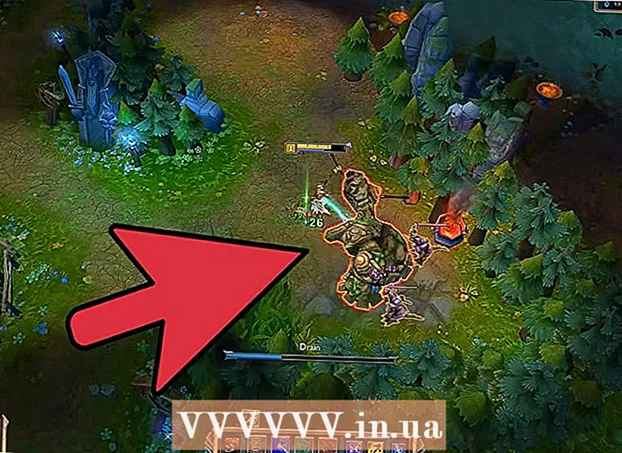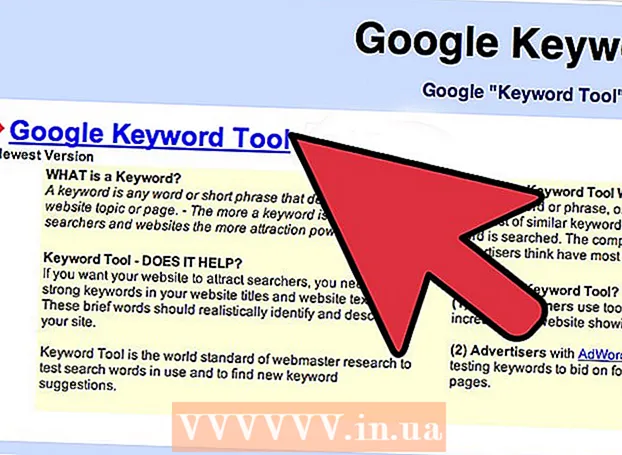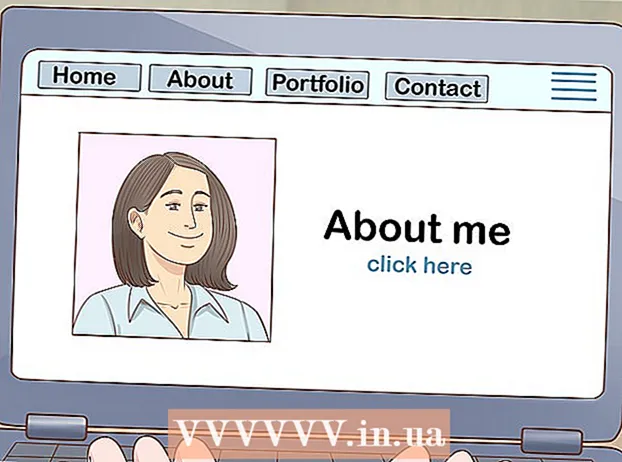Autor:
Randy Alexander
Data Utworzenia:
2 Kwiecień 2021
Data Aktualizacji:
1 Lipiec 2024

Zawartość
FaceTime to bezpłatna aplikacja firmy Apple, która pomaga nawiązywać połączenia wideo i odbierać połączenia wideo od innych użytkowników FaceTime. Możesz używać tej aplikacji, aby pozostać w kontakcie z rodziną w całym kraju lub z przyjaciółmi na ulicy. Możesz szybko skonfigurować FaceTime na iPhonie 4 lub nowszym albo iPadzie 2 lub nowszym. Postępuj zgodnie z tym przewodnikiem, aby zobaczyć, jak to zrobić.
Kroki
Metoda 1 z 2: Skonfiguruj iPada / iPhone'a
Otwórz ustawienia. Kliknij ikonę Ustawienia na ekranie głównym urządzenia, aby wprowadzić ustawienia.

Kliknij FaceTime. Może być konieczne przewinięcie w dół listy Ustawienia, aby znaleźć FaceTime.
Kliknij „Użyj swojego Apple ID do FaceTime”. Możesz włączyć opcję Użyj danych komórkowych, jeśli planujesz nawiązywać połączenia FaceTime bez korzystania z sieci Wi-Fi.

Wprowadź swój Apple ID i hasło. Jeśli nie masz konta Applle, kliknij „Utwórz nowy Apple ID”, aby otrzymać darmowe konto. Teraz kliknij Zaloguj się.
Wybierz adres e-mail, który chcesz skojarzyć z FaceTime. Jeśli konfigurujesz iPhone'a lub już skonfigurowałeś iPhone'a z FaceTime, pojawi się Twój numer telefonu. Jeśli nie, zobaczysz tylko adres e-mail powiązany z Twoim Apple ID. Możesz zaznaczyć lub odznaczyć pozostałe adresy. Naciśnij dalej by kontynuować.

Dodaj inne adresy e-mail. Jeśli masz tylko jeden identyfikator Apple ID, ale chcesz, aby wielu użytkowników mogło korzystać z FaceTime na swoim urządzeniu, możesz kliknąć łącze „Dodaj adres e-mail”, aby dodać adres e-mail. Ten adres e-mail będzie powiązany z Twoim Apple ID i używany do odbierania połączeń w FaceTime.- Jest to szczególnie przydatne dla rodzin, które mają wspólny identyfikator Apple ID, ale chcą używać FaceTime na wielu urządzeniach.
Włącz FaceTime. Jeśli nie masz włączonej FaceTime, włącz funkcję FaceTime. Być może będziesz musiał chwilę poczekać.
Zacznij korzystać z FaceTime. FaceTime jest teraz włączony i ktoś inny może kontaktować się z Tobą za pośrednictwem dowolnego wybranego przez Ciebie adresu e-mail. Reklama
Metoda 2 z 2: Konfiguracja komputera Mac
- Dowiedz się, której wersji Mac używasz. Możesz to zrobić, klikając jabłko w lewym górnym rogu. Jeśli widzisz 10.7, oznacza to, że FaceTime jest zainstalowany.
- Jeśli FaceTime nie jest zainstalowany, otwórz App Store. W tej chwili cena FaceTime wynosi 0,99 USD.
- Teraz masz FaceTime. Otwórz aplikację.
- Musisz podać swój Apple ID i hasło.
- Zacznij korzystać z aplikacji FaceTime! Reklama
Rada
- W sekcji Identyfikator rozmówcy na ekranie Ustawienia FaceTime możesz wybrać połączenie wychodzące w FaceTime jako numer telefonu lub wybrać adres e-mail.
- Jeśli nie możesz sprawdzić, czy masz 10.7 Lion na komputerze Mac, kliknij lupę w prawym górnym rogu, aby przejść do trybu Spotlight. Tutaj możesz przeszukać komputer Mac i sprawdzić, czy możesz zainstalować FaceTime.
Ostrzeżenie
- Jeśli planujesz używać FaceTime w swojej sieci komórkowej, operator sieci może naliczać opłaty w zależności od ilości zajętego miejsca.